
TIN HỌC NGÔI SAO
Linh kiện - phụ kiện PC chính hãng giá tốt

Hầu hết các dòng laptop HP cao cấp đều có tính năng đèn bàn phím siêu ngầu, đặc biệt là khi chơi game vào buổi tối muộn. Tuy nhiên không phải ai cũng biết cách bật tắt tính năng này. Cùng Tin Học Ngôi Sao tìm hiểu 3 cách bật đèn bàn phím laptop HP cực nhanh ở bài viết dưới nhé!
Tất cả các loại mẫu laptop có đèn bàn phím đều được nhà sản xuất bổ sung phím có in ký hiệu chiếu sáng. Nếu bạn không thấy phím có biểu tượng này trên bàn phím thì có nghĩa là laptop của bạn không hỗ trợ đèn nền bàn phím.
Hầu hết các máy tính laptop HP mới đều có đèn nền bàn phím. Tuy nhiên, cách bật đèn sẽ khác nhau tùy thuộc vào kiểu máy và nhà sản xuất.

Được nhà sản xuất bổ sung phím có in ký hiệu chiếu sáng
Các dòng laptop HP có đèn bàn phím đẹp bạn có thể tham khảo bao gồm: Laptop HP Envy x360 13-bf0092TU, Laptop HP ProBook 440 G10, Laptop HP Gaming Victus 16-e1104AX, Laptop HP Pavilion Aero 13-be2098AU, Laptop HP Elite Book 630 G10 873F2PA,...

Laptop của bạn phải hỗ trợ bật đèn bàn phím laptop
Các mẫu laptop HP khác nhau sử dụng các tổ hợp phím khác nhau để bật đèn nền bàn phím. Laptop có bàn phím có đèn nền sẽ có biểu tượng đèn nền bàn phím, tức là biểu tượng bàn phím và một vài tia sáng.
Trong trường hợp này, bạn có thể bật hoặc tắt đèn nền bàn phím bằng tổ hợp phím Fn + Spacebar (Phím cách). Nếu bàn phím của bạn có biểu tượng đèn HP điển hình được in trên phím F5, hãy sử dụng tổ hợp phím Fn+F5.
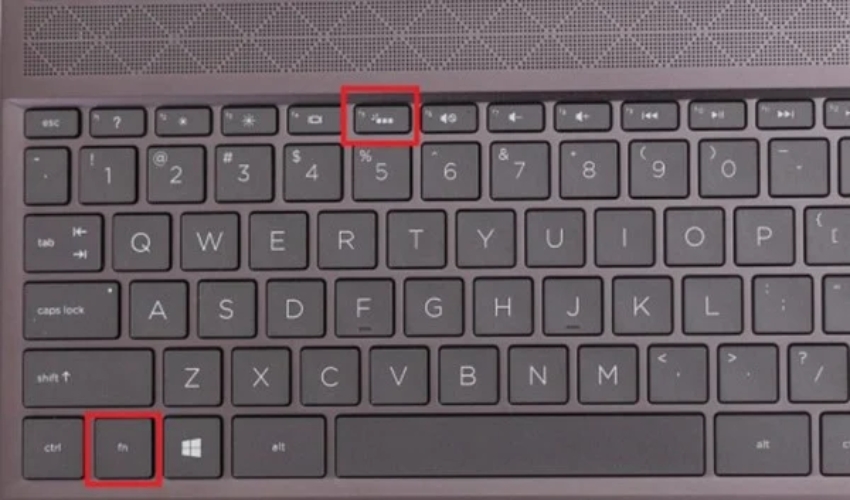
Bật bằng bàn phím cứng
Nếu máy tính HP của bạn sử dụng bàn phím có đèn nền thì có thêm các phím F5. Việc bật đèn nền bàn phím HP của bạn giờ đây thật dễ dàng hơn bao giờ hết, bạn chỉ cần nhấn F5 để hoàn tất quá trình.
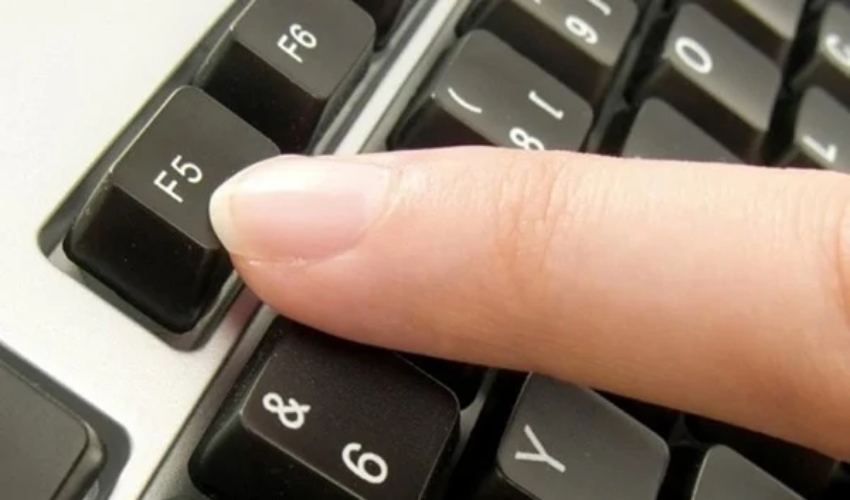
Nhấn F5
Một số mẫu laptop HP khác có công tắc bật/tắt đèn nền bàn phím được tích hợp vào phím F3. Người dùng có thể điều chỉnh đèn nền bàn phím chỉ bằng cách nhấn phím F3.

Nhấn phím F3
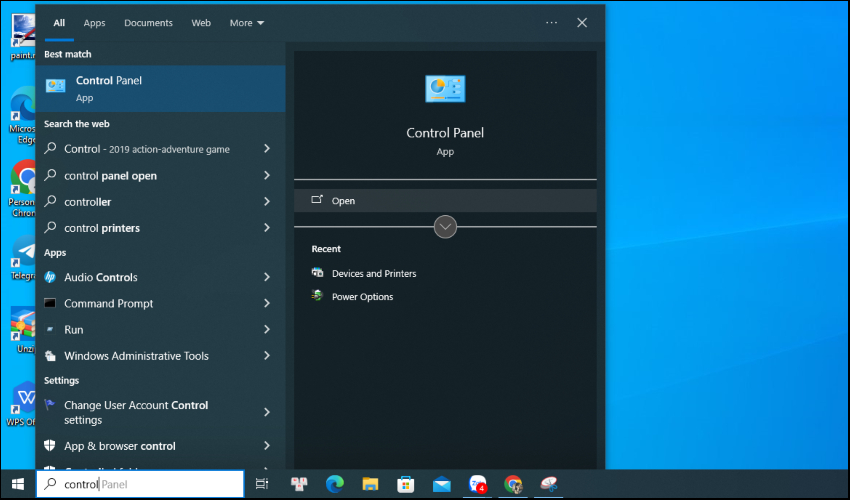
Tìm kiếm “Control Panel”
Bước 2: Tìm Windows Mobility Center.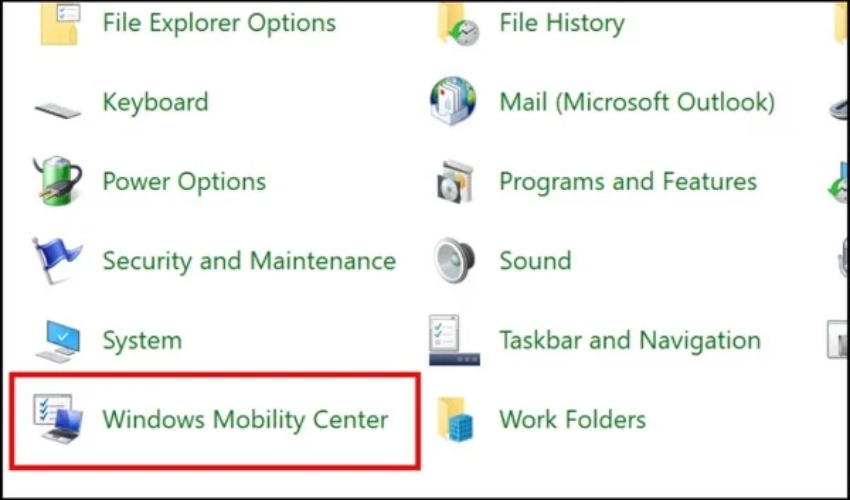
Chọn Windows Mobility Center
Bước 3: Trên màn hình Windows Mobility Center, nhấp vào biểu tượng "Keyboard backlighting".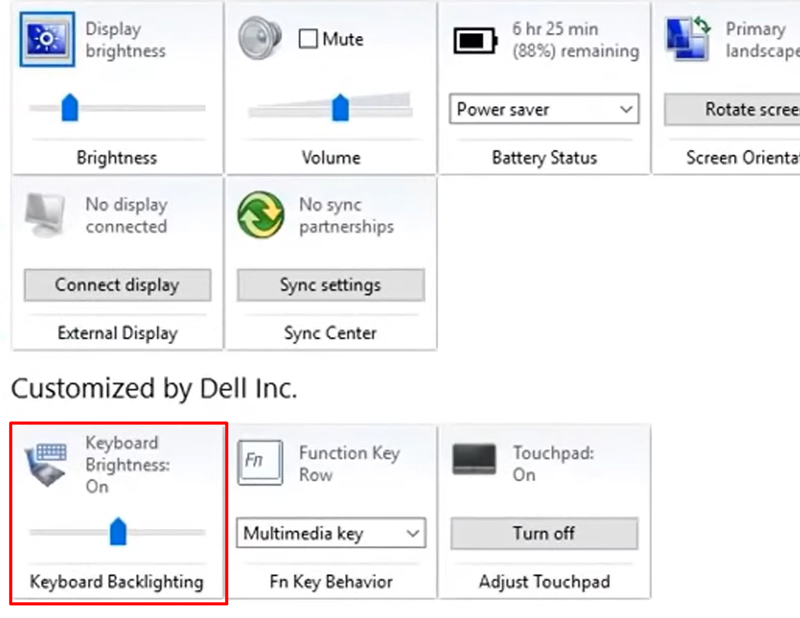
Nhấp vào biểu tượng "Đèn nền bàn phím"
Bước 4: Kéo thanh trượt ra chỗ Bright và nhấn OK là xong.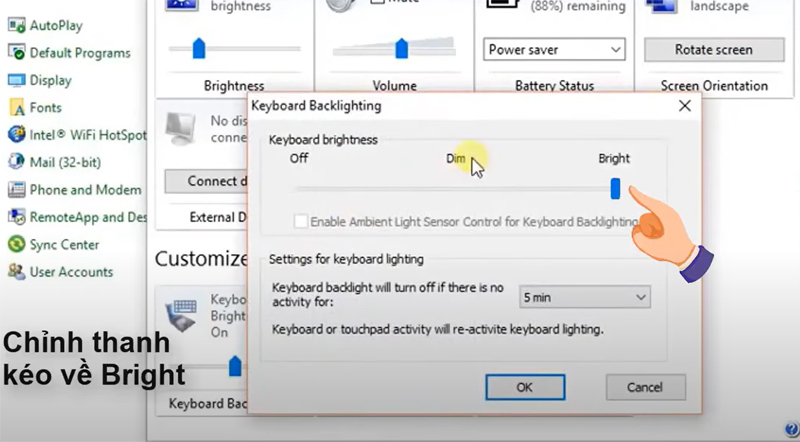
Kéo thanh trượt > Nhấn OK
Ngoài việc sử dụng phím tắt, bạn có thể kích hoạt tính năng đèn nền bàn phím thông qua BIOS như sau:
Bước 1: Khởi động lại máy tính của bạn và giữ phím F2 hoặc DEL để vào tiện ích thiết lập BIOS.
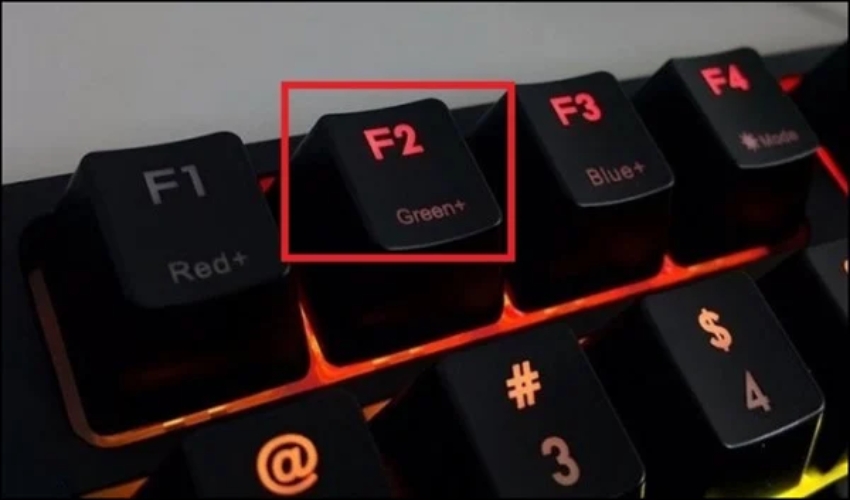
Giữ phím F2
Bước 2: Đi tới Cấu hình hệ thống > Lựa chọn đèn nền bàn phím.
Bước 3: Trong phần Đèn nền bàn phím, chọn mức độ sáng mong muốn và nhấp vào Áp dụng. Sau đó chọn "Thoát" và đợi cho đến khi hệ thống khởi động lại.
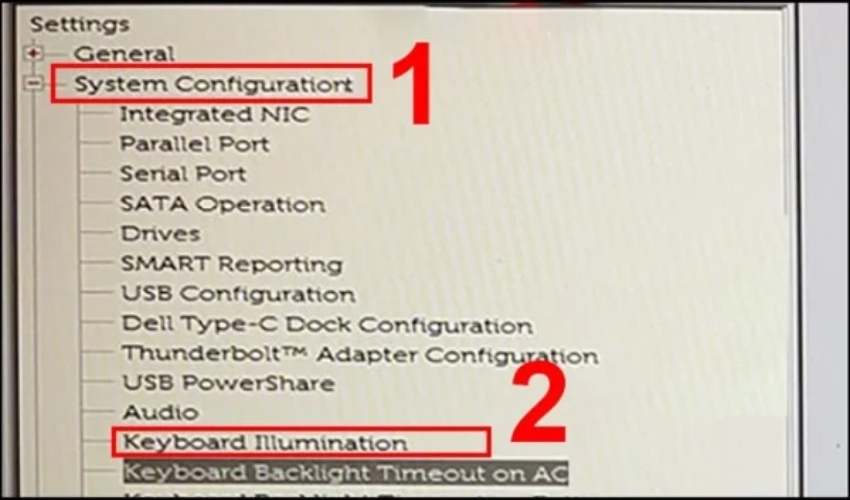
Khởi động lại
Xem thêm
Vậy là bạn đã biết cách bật đèn bàn phím laptop hp rồi. Hy vọng các thông tin trong bài viết trên hữu ích. Đừng quên ghé Tin học Ngôi sao để sắm cho mình những linh kiện và máy tính chất lượng với giá cả cạnh tranh nhé!
Nhận hàng và thanh toán tại nhà
1 đổi 1 trong 7 ngày
Trả tiền mặt, chuyển khoản, Trà góp 0%
Tư vấn, giải đáp mọi thắc mắc
